Sonnerie ne fonctionne pas sur iPhone iOS 17/16/15
"Depuis hier mon iPhone 7 ne sonne pas quand on m'appelle. Quand je reçois un SMS ça ne sonne non plus. Pouvez-vous m'aider svp car mes interlocuteurs pensent que je ne veux pas leur répondre."
"Besoin d'aide car mon iPhone 6s n'émet plus de sons. Pas de sonneries non plus lorsque je regarde Youtube. iOS à jour. "
Certains utilisateurs s'aperçoivent que leur iPhone ne sonne pas pour les messages ni aux appels et ça les dérange beaucoup. La raison pour laquelle la sonnerie de son iPhone ne fonctionne pas peut être variée. D'après certains témoignages des forums, le problème de son iPhone est survenu suite à la mise à jour iOS 16/15. Nous vous expliquons donc comment résoudre le problème de sonnerie sur iPhone 15,14,13, 12, 11, SE, Xs/Xs Max, XR, X, 8/8 Plus, 7/7 Plus, 6/6 Plus, marchant également pour iPad et iPod touch.
Comment réparer la sonnerie iPhone qui ne marche pas
S'il n'y a pas de sonnerie messages, appels ou lorsque vous regardez des vidéos sur votre iPhone X, 8, 7 ou 6, essayez ces solutions :
- 1. Vérifier le bouton commutateur de Sonnerie/Silencieux
- 2. Régler le volume de votre sonnerie
- 3. Désactiver le mode Ne pas déranger
- 4. Désactiver le Bluetooth sur iPhone
- 5. Redémarrer votre iPhone
- 6. Réparer le système d'exploitation iPhone
- 7. Attendre les nouvelles mises à jour iOS
1. Vérifier le bouton commutateur de Sonnerie/Silencieux
La première étape est de vérifier si vous avez fermé le son par erreur. Si vous voulez que votre iPhone sonne, il faut activer le bouton Sonnerie. Donc, assurez que l'iPhone n'est pas en mode silencieux en vérifiant si le commutateur est orange, si oui, poussez-le vers un autre côté.

2. Régler le volume de votre sonnerie
Sur votre iPhone, allez dans Réglages > Sons. Essyez de régler le volume de votre sonnerie pour vérifier.
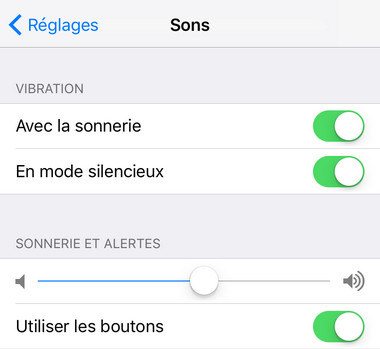
3. Désactiver le mode Ne pas déranger
Ne pas déranger est une fonctionnalité utile particulièrement si vous ne voulez pas répondre aux appels pendant une réunion ou si vous voulez dormir. Lorsque la fonctionnalité est activée, une icône s'affiche dans la barre d'état. Mais il peut arriver que vous l'activiez sans le vouloir et manquiez certains appels. Alors rendez-vous dans Réglages > Ne pas déranger pour le définir correctement.
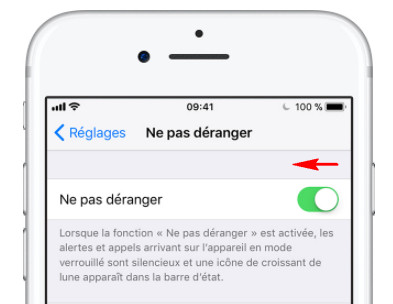
4. Désactiver le Bluetooth sur iPhone
Si votre Bluetooth est activé et connecté à des accessoires comme un haut-parleur ou écouteur bluetooth, il est possible que la sonnerie de votre iPhonene marche pas. Simplement désactivez Bluetooth dans Réglages afin de résoudre ce genre de problème de son.
5. Redémarrer votre iPhone
Si c'est la mise à jour iOS qui entraîne le problème de sonnerie SMS ou appels sur votre iPhone, il est possible qu'il y a quelques problèmes ou bugs mineurs. Dans ce cas-là, une solution possible est d'éteindre votre iPhone et le redémarrer après quelques minutes.
Pour en savoir plus, consultez le tutoriel sur comment redémarrer son iPhone 7 pas à pas.
6. Réparer le système d'exploitation iPhone
Au cas où vous vous êtes habitué aux bugs et problèmes d'iOS et recherchez une solution la plus rapide et simple sans faire le downgrade, ce que nous vous recommandons est alors Tenorshare ReiBoot. Cette appli, disponible sur Windows et Mac, vous permet de réparer les problèmes du système iPhone en réinstallant la mise à jour iOS sur votre iPhone sans perdre des données.
- Simplement téléchargez et installez le logiciel pour réparer iPhone sur votre PC ou Mac. Branchez votre iDevice via un câble USB.
- Rendez-vous dans Réparer tous les blocages iOS et accédez à la fonction Réparer le système d'exploitation. Commencez de télécharger le firmware en ligne pour votre iDevice.

- Une fois terminé, cliquez sur Réparer maintenant. Après la réparation, l'iOS sera réinstallé sur votre iPhone et la sonnerie doit focnctionner correctement.

7. Attendre les nouvelles mises à jour iOS
Comme vous le savez, la mise à jour du système apporte souvent des bugs. Si toujours pas de sonnerie SMS ou appels sur votre iPhone même après avoir essayé le redémarrage forcé, vous pouvez attendre les nouvelles mises à jours qui réglent ce genre de bug. Ou bien choisissez de revenir à iOS 15, avec lequelle la sonnerie de votre iPhone fonctionne normalement.
Nous espérons que ces astuces vous aideront. Si malheureusement le problème de sonnerie persiste et votre iPhone ne sonne pas toujours et ne vibre plus, peut-être il est temps de rendre dans un Apple Store local.
- Entrer en / Sortir du mode de récupération en un clic. Ultra-fonctionnel.
- Résoudre 150+ problèmes d'iOS / iPadOS / tvOS (bloqué sur la pomme, écran noir, redémarrage en boucle, etc.)
- Restaurer iPhone / iPad / iPod sans iTunes sans perdre des données.
- Compatible avec le dernier iPhone 16 & iOS 18, iPadOS
- Tenorshare 4uKey permet de supprimer le code d'accès au temps d'écran sans perte de données.
- Tenorshare New Release : iAnyGo - Changer la position GPS sur iPhone/iPad/Android en un seul clic.
- Tenorshare 4MeKey : Supprimer le verrouillage d'activation iCloud sans mot de passe/identifiant Apple. [Compatible avec iOS 16.7]

ReiBoot for iOS
N°1 Logiciel de Réparation et de Récupération du Système iOS Gratuit
Réparation Rapide et Facile








